Упътване
Кратко описание на Smart Huby продуктите
Това са малки WiFi устройства, тип релета (контролери), които могат да се добавят към захранващия кабел на съответния ел. уред, преди щепсела му, и да го направят управляем отдалечено, през мобилно приложение.
Можете в реално време, през телефона, да включвате и изключвате уреда, или да му зададете времеви график кога сам да се вкл./изкл., по дни и часове.
1. Huby Spot ON представлява безжичен контролен превключвател (както и всички останали устройства, предлагани в сайта). Той е стандартен модел, позволяващ управлението на 1 уред. (макс. до 10А, 2200W)
2. Huby Spot TH ( наименованието "TH" идва от Temperature and Humidity - температура и влажност). Този WiFi контролер е като Huby Spot ON, но в два варианта: за 10А (2200W) и за 16А (3500W). Моделът има букса за допълнително поставяне на сензор/датчик за измерване на температура и влажност , който не е включен в цената. (Huby Spot ON няма такава букса). Датчикът може да бъде в два варианта - за въздух или за вода.
3. Huby Spot RF е контролер, позволяващ свързване на 1 ел. уред (10А/ 2200W), но притежава 433Mhz RF приемник. Това означава, че към него може да се закупи дистанционно, с което да се сдвои, и да управлявате уреда както от телефон, така и от дистанционно. (Едно дистанционно може да управлява до 4 броя Huby продукти).
4. Huby Spot Dual на практика е като Huby Spot TH, защото също има възможност за добавяне на датчик за температура и влажност, но с разликата че има вход за връзване на 2 ел. уреда ! Позволява различни команди към двата уреда, които макар и вързани към един Huby контролер, са напълно индивидуални в приложението. Устройството е до 16А (3500W), в случай че се използва за два уреда, и до 10А (2200W) - ако е за един уред.
5. Huby Spot POW ("POW" Power Consumption Measurement - в превод Измерване на консумацията на електроенергия) - именно това е главната функция на този модел WiFi контролер - освен да предоставя онлайн достъп, но и да измерва консумацията на електроенергия и да ви я показва в графики за деня,седмицата,месеца..последните няколко месеца.. Устройството е до 16А и също има възможност за добавяне на датчик за температура и влажност.
6. Huby Light SWITCH е ключ за осветление с тъчскрийн (2A/400W), който обаче е WiFi комутатор, и можете да управлявате през приложение на телефона. WiFi ключът има LED подсветка, за по-лесно намиране в тъмното.
7. Huby Slampher е фасонка, в която е поставен WiFi комутатора и я управлявате през телефона. Тя съдържа и 433Mhz RF приемник, така че към нея може да се добави и дистанционно.
8. Huby Power Socket е Умен контакт. Това е единственият продукт на Smart Huby, който не изисква никакъв монтаж, свързан с кабели, ел. познания и т.н. Просто поставяте Huby контакта във вашия контакт, и вече го управлявате от всякъде и по всяко време, можете да му назначите график кога сам да се включва и изключва, по дни и часове. Huby Power Socket е във вариант за само 1 устройство, но пък можете да включите в него разклонител и да управлявате повече на брой ел. уреди. Но имайте предвид, че приложението за телефон, ще управлява самия разклонител, а не отделните гнезда!
9. Wifi Remote Controller е умна кутия ( с честоти 433 MHz и 315 MHz), към която могат да се включат всички дистанционни в дома Ви, и да ги управлявате отдалечено като отделни устройства, без да е нужно да търсите къде е дистанционното.. - дистанционното вече е телефонът Ви. Една кутия, едно приложение, много дистанционни отпадат (например на климатика, гаражната врата, телевизора, DVD-то, аудио системата)..
—————— §§§§ ——————
Как да инсталирате Huby Spot ON (безжичен контролен превключвател) ?
(Забележка: приложимо e и за другите устройства на Smart Huby)
Подготовка: Първо изключете всички свързани източници на електроенергия (изключете от захранване) !
Внимание: Кабелите за вход L N трябва да се свързват със страната "INPUT". Кабелите за изход L N трябва да се свързват с "OUTPUT" страна. Не бъркайте посоките и проверетe преди включване !
Когато свързвате Huby с домакински уреди (в рамките на 2200W), двата терминални съединителни порта на "INPUT" могат да бъдат свързани на входния кабел L и N произволно и "OUTPUT" може да се свърже на изходния кабел L и N произволно. Но за да избегнете проблеми, свързани с безопасността, следвайте стриктно връзката по кабела, както следва:
Input (Вход) Output (Изход)
N ———— N
L———— L
—————— §§§§ ——————
Как да инсталирате Huby Slampher (фасонка) ?
Завийте внимателно и стабилно крушка с резба E27 (обикновена/ или LED) в Huby Slampher. След това завийте Slampher в гнездото E27. Включете захранването, за да продължите с настройките.
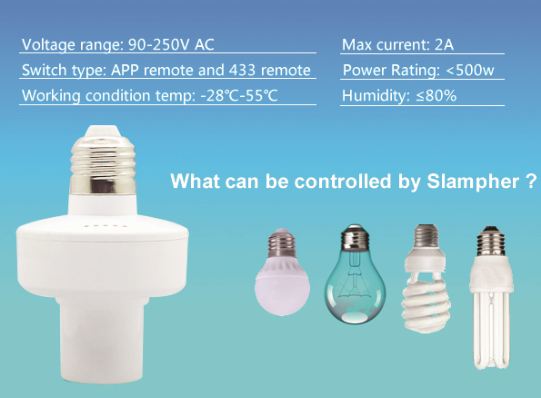

—————— §§§§ ——————
Настройка с безжичен радиоконтролер на 433MHz без WiFi

Ако Huby и Slampher, които купувате, са във варианта с 433MHz радиоприемник, тогава можете да ги свържете с радиоконтролера за дистанционно управление (дистанционното). Начинът да направите това е обяснен по-долу:
Натиснете бързо два пъти бутона "SET" на Huby и Slampher, червеният светодиод на Huby / Slampher ще мигне веднъж и след това натиснете някой от бутоните ABCD на контролера за няколко секунди за сдвояване. Ако го сдвоите с A, можете да натиснете A, за да включите / изключите устройството си. По този начин с едно дистанциионо можете да управлявате до 4 броя Huby RF.

За да отмените сдвояването, трябва бързо да натиснете бутона "SET" на Huby / Slampher 3 пъти. Ако натиснете кратко бутона "SET", той ще работи като в бутон за превключване, с който можете да включите или изключите свързаните уреди.
—————— §§§§ ——————
Мобилното приложение на Huby : eWeLink App
Мобилното приложение eWeLink поддържа всички продукти за интелигентния дом на Smart Huby, като: Huby Spot On (реле за 1 уред), Huby RF (реле за 1 уред с радиоприемник), Huby TH (реле за 1 уред с възможност за добавяне на датчик за температура и влажност), Huby Dual (реле за 2 уреда с възможност за добавяне на датчик за температура и влажност), Huby Slampher (фасонка за 1 крушка, с радиоприемник и възможност за управляване и с дистанционно), Huby Smart Socket (контакт за 1 уред, или разклонител).
Приложението поддържа няколко езика: опростен китайски, традиционен китайски, английски, БЪЛГАРСКИ, руски, полски, френски, датски и италиански. Повече езици ще бъдат поддържани в близко бъдеще.
Понастоящем приложението поддържа следните функции:
- Дистанционно включване / изключване
- Проследяването състоянието на устройството
- График на времето
- Таймер за обратно отброяване
- Споделяне на устройства (*шерване/share)
- Управление на групи
- Интелигентна сцена
Ние го развиваме, за да осигурим повече функции в близко бъдеще. Досега приложението поддържа един канален интелигентен ключ, двуканален интелигентен ключ, многоканален интелигентен превключвател, интелигентен вентилатор, осветление, температурен и влажен интелигентен превключвател Huby TH.
—————— §§§§ ——————
Как се работи с приложението
1. Изтеглете приложението eWeLink на вашия смартфон или таблет
Изтеглете APP версия за Android от тук.
Или търсете приложението eWeLink в Google Play.
Сканирайте QR кода, за да изтеглите приложението на Huby eWeLink директно.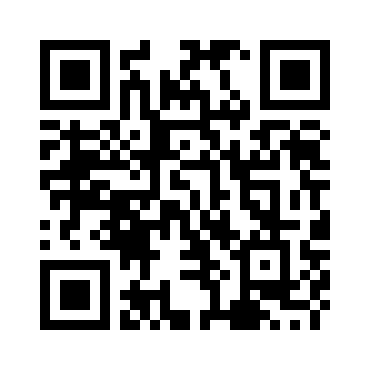
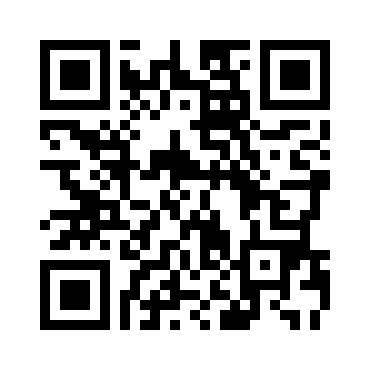
ANDROID iOS
2. Инсталирайте приложението
3. Регистрирайте нов акаунт
Ще трябва да въведете своя телефонен номер / имейл адрес и парола (най-малко 8 знака). Въведете SMS код за потвърждение, който сте получили, за да се регистрирате. Актуализации: Потребителите от азиатските страни ТРЯБВА да се регистрират с мобилен телефонен номер. Докато потребителите извън азиатската област ТРЯБВА да се регистрират с имейл адрес.
4. Влезте с вашия акаунт
5. Добавяне на устройства
Android версия:
1) За версия с Android трябва да включите WiFi на телефона си, преди да добавите устройство. (ако ползвате 3G/4G, е необходимо да ги изключите и да ползвате WiFi)
2) Натиснете бутона "SET" (бутон за сдвояване) на Huby / Slampher / Smart Socket / Huby RF, докато зеленият светодиоден индикатор започне бързо да мига (можете да използвате пръста си за директно натискане).
3) Кликнете върху иконата за търсене в средата. Проверете пътя и изберете съответния начин за добавяне, след което кликнете върху "следващ".
4) Изберете вашия WiFi акаунт и въведете парола (Ако няма парола, оставете го празно), щракнете върху Запомнете, за да не се наложи да попълните отново следващия клик.
5) След това той автоматично ще търси и ще свърже устройството Huby с телефона Ви..
6) Въвeдете име за устройството си, влезте в него и го управлявайте (например вместо "Device" го наименувайте според типа уред - климатик, радиатор, хладилник...)
iOS версия:
1) Кликнете върху иконата за търсене в средата.
2) Натиснете бутона "SET" (бутон за сдвояване) на Huby / Slampher / Smart Socket / Huby RF, докато зеленият светодиоден индикатор започне бързо да мига. Проверете пътя и изберете съответния начин за добавяне, кликнете върху "следващия".
3) След това отворете телефон Настройка> WiFi> свързване на началото на WiFi с ITEAD, въведете по подразбиране парола 12345678.
4) Върнете се в приложението, за да потвърдите.
5) Въведете вашия WiFi маршрутизатор SSID и парола. (Ако няма парола, оставете го празно).
6) Накрая, дайте име на устройството си и го въведете.
ЗАБЕЛЕЖКА: Ако видите, че новото добавено устройство е офлайн, моля изчакайте няколко секунди. Ако остане офлайн, моля, рестартирайте устройството, ако всичко е наред, то ще стане онлайн в приложението.
Ако използвате WiFi A, за да добавите устройството, при преминаване към WiFi B няма да можете да контролирате устройството. За да накарате устройството да работи с WiFi B, трябва да го изтриете, като го добавите през WiFi B.
Едно устройство има един собственик. Ако успешно сте добавили устройство към профила си, не можете да го добавите в друг профил, освен ако не го изтриете от първия си профил. Само собственикът на устройството може да го споделя с други профили, чрез Share функцията.
—————— §§§§ ——————
Индикации на зеления светодиод (за всички интелигентни домашни устройства на Huby)
1. Съществуват два вида светвания, когато устройствата са в състояние на сдвояване
(за интелигентни устройства от поколение 1 и поколение 2 съответно):

Устройство от първо поколение е в режим на сдвояване: зеленият индикатор бързо мига.

Устройство от второ поколение е в режим на сдвояване: зеленият индикатор бързо мига или мига три пъти и остава в режим на сдвояване.

2. Ако зелената индикация продължава, това означава, че устройството се свързва успешно към сървъра.

3. Ако зелената светкавица мигне веднъж и повтаря мигането, това означава, че устройството не може да се свърже с маршрутизатора. В този случай, моля, потвърдете, че името и паролата ви за WIFI са правилни и опитайте да свържете отново.

4. Зелената индикация бавно мига - това означава, че устройството е свързано към маршрутизатора и сървъра, но не е било добавено в списъка с устройства. Опитайте да добавите отново устройството.

5. Ако зелената индикация бързо мигне два пъти и се повтаря, това означава, че устройството е свързано към маршрутизатора, но не успяло да се свърже със сървъра. Моля, потвърдете, че вашият WiFi маршрутизатор работи нормално.
6. Изтриване на устройствата
За да изтриете устройство, трябва да отидете в списъка с устройства, докоснете иконата за изтриване, за да го изтриете. При достъп до устройството, което искате да изтриете, ще видите бутона "Изтриване" в горния десен ъгъл.
7. Управление на Group, Scene, Smart Scene
Въведете страницата с списъка с устройства "Всички устройства", кликнете, за да я разгънете, ще видите всичките си групи. Докоснете "Управление на групата", за да създадете нова група.
Докоснете в горния десен ъгъл на страницата "Всички устройства", ще видите "сцена", кликнете върху нея, за да управлявате сцената.
Група
Можете да включите устройството си в различна група, което помага лесно да управлявате огромно количество устройства. Например, можете да създадете нова група, наречена: Кухня. Посочете всички инсталирани в кухнята устройства в тази група, следващия път, когато напуснете кухнята, можете просто да влезете в групата "Кухня", за да изключите всички устройства.
Въведете група, можете да премахнете или да добавите още устройство. Ако изтриете група, устройствата, принадлежащи на тази група, ще продължат да съществуват в списъка "Моето устройство".
Сцена
Сцената съдържа много устройства, задавате състоянието на всяко устройство да бъде Затворено (изключено), Отворено (включено) или Keep (запазване на текущото състояние) и след това да го запишете. Всички устройства ще се изпълнят автоматично в състояние на предварително зададени настройки.
Така например може да използвате сцената, за да зададете различни светещи светодиоди на сцена за, да ги включите или изключите или да ги запазите. Следващия път системата автоматично ще изпълни сцената.
Интелигентна сцена
Можете да зададете интелигентна сцена - използвайте устройство за задействане, за да събирате данни за околната среда, за да задействате други устройства ON / OFF. Досега интелигентните сценични устройства за задействане на сцената включват: Huby TH10 / TH16, Huby SC, скоро ще се появят повече поддържани устройства. И умните устройства могат да бъдат задействани ON / OFF включва всички 1-канални превключватели / гнезда. Ако искате да знаете дали нашите продукти за интелигентен дом поддържат тази функция или не, моля, обърнете се към нашия отдел за обслужване на клиенти, докато подавате поръчката.
Как работи интелигентната сцена? Вземете Huby TH10 например.
Първо, задайте Huby TH10 в ръчен режим, само когато той задейства условието, може да бъде изпълнена задачата. След това задайте интелигентно състояние на сцената: Huby TH10≥27 ℃, изпълнете Open Huby. Ако температурата на вашата Huby TH е 26 ℃, когато стане 27 ℃ или по-висока, Huby ще се включи автоматично. Но ако оригиналната ви температура в реално време е по-висока от 27 ℃, тя не може да задейства състоянието и да включи Huby.
За да обобщим, за да използвате интелигентната сцена на Huby TH, трябва да:
1. Имате поне един Huby TH и един 1-канален комутатор / гнездо (Huby, Huby RF, Huby SV, Smart Socket и др.).
2. Всички гореспоменати устройства трябва да бъдат добавени в един и същ профил, вие да сте собственик на устройствата. Споделените устройства не се поддържат.
3. Huby TH е в ръчен режим, а не в автоматичен режим.
4. Температурата в реално време трябва да достигне зададената температура, за да задейства състоянието.
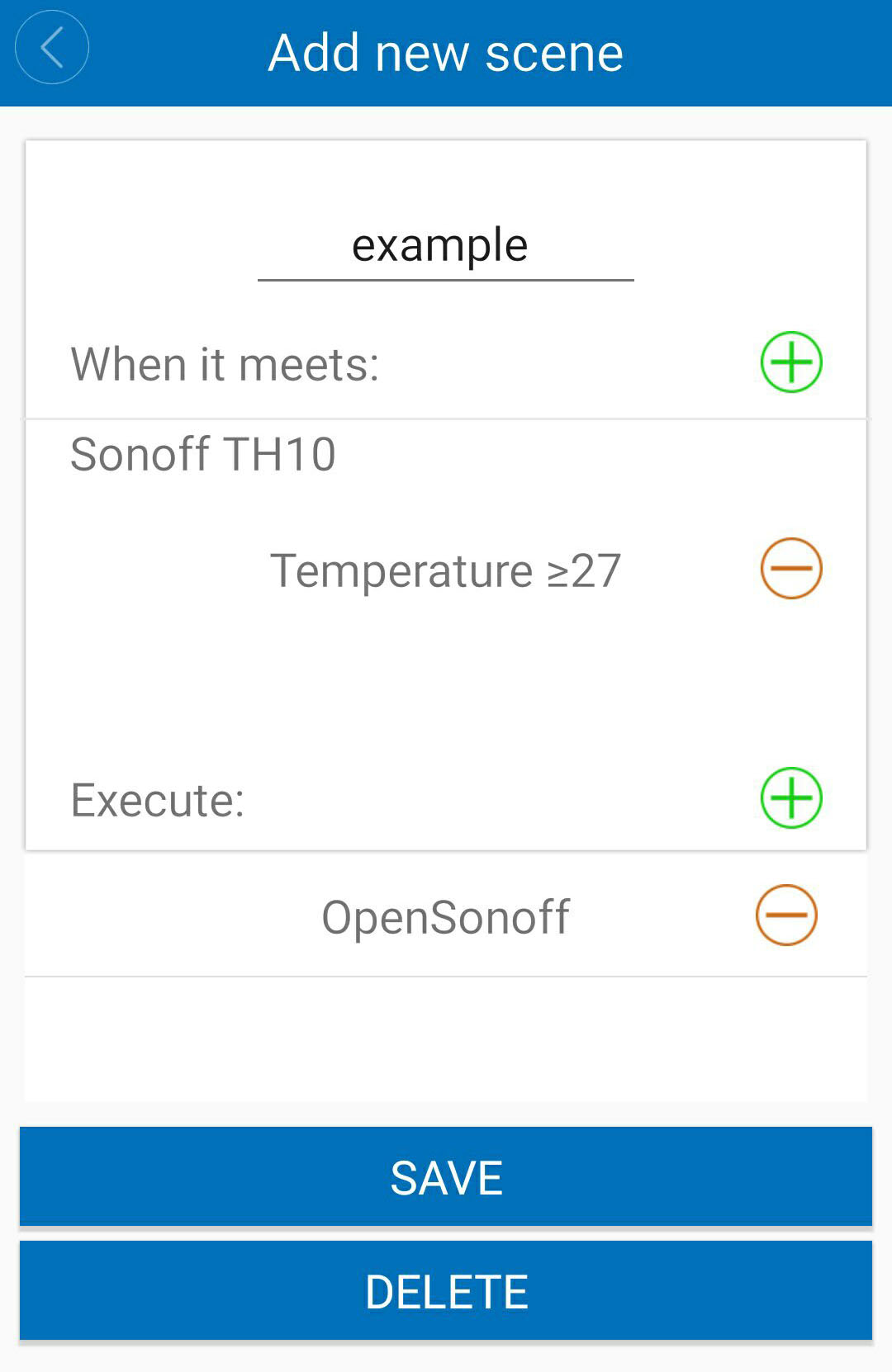
8. Споделяне на устройства
Въведете устройството, което искате да споделите, докоснете иконата "Споделяне"/ "SHARE", след което въведете телефонен номер / имейл адрес (регистрирайте се и влезте първо, останете онлайн), с който искате да споделите. Тогава той / тя ще получи съобщение за покана, като приеме поканата, той / тя ще има правото да контролира устройството, което споделяте. Само собственикът на устройствата има право да споделя устройства.
—————— §§§§ ——————